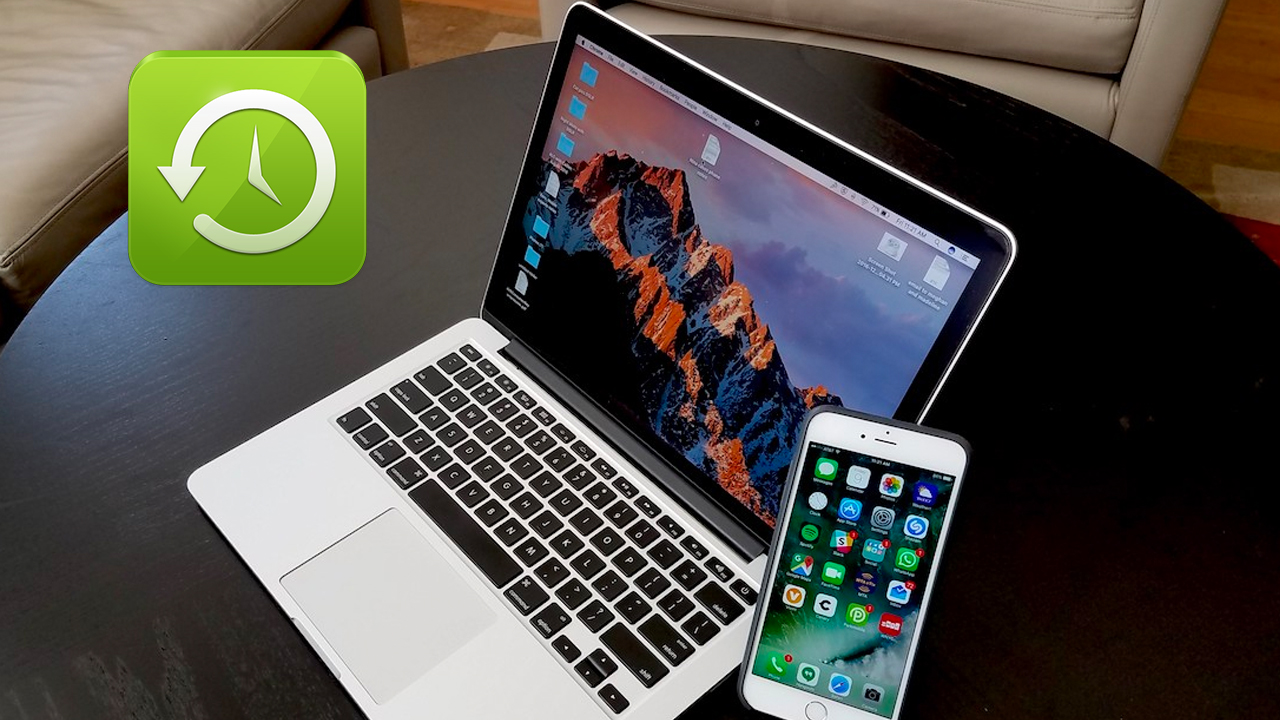Bản Backup iPhone nằm ở đâu? Làm thế nào để tìm được? Cùng mình giải đáp thắc mắc này ngay
Việc sao lưu các dữ liệu của iPhone lên MacBook hoặc máy tính là điều cần thiết để có thể giải quyết các vấn đề về mất dữ liệu hoặc các lỗi khác trên điện thoại dẫn tới iPhone của bạn phải xóa tất cả dữ liệu. Vậy khi sau lưu xong thì bản Backup iPhone nằm ở đâu? Ở bài viết này mình và các bạn sẽ cùng nhau giải đáp nhé!
1. Tim File Backup iPhone từ iTunes trên Windows
Bước 1: Kết nối iPhone và máy tính Windows của bạn bằng cáp sạc > Truy cập iTunes trên máy tính Windows của bạn > Tiến hành sao lưu bằng cách chọn mục Back Up Now.
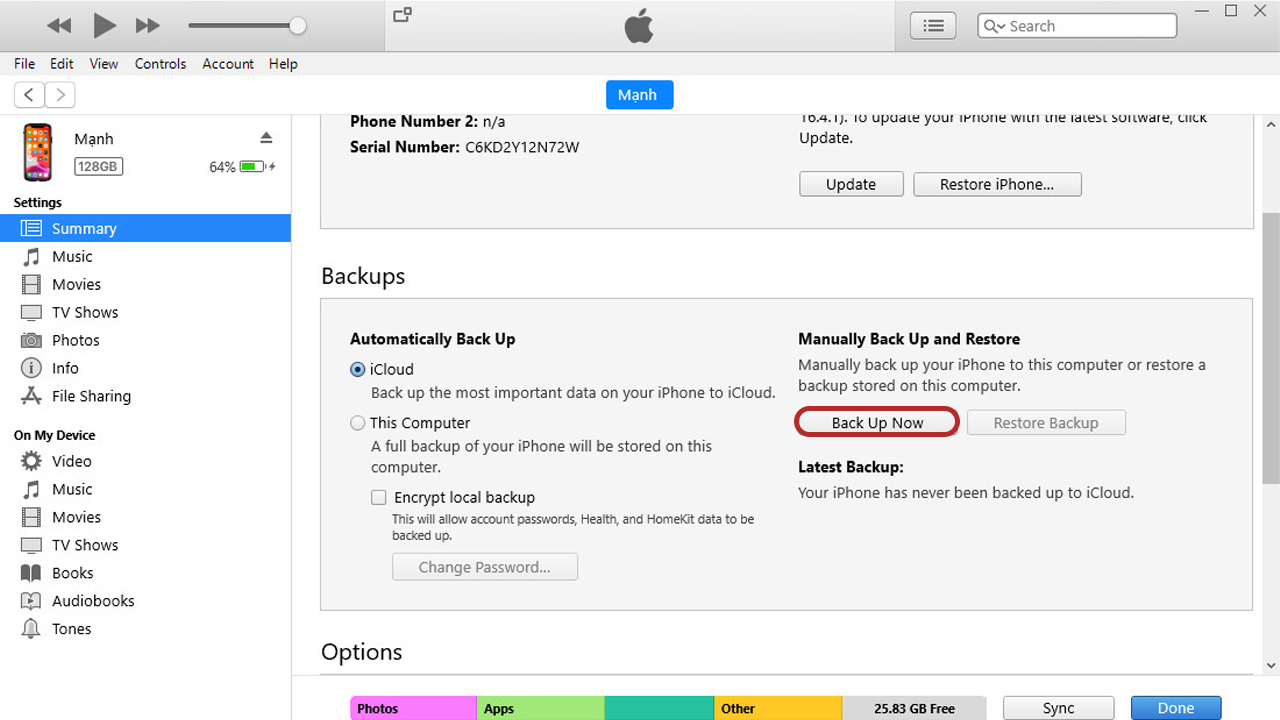
Bước 2: Sau khi sao lưu hoàn thành, bạn hãy nhấn tổ hợp phím Windows+R > Nhập %appdata% và chọn OK .
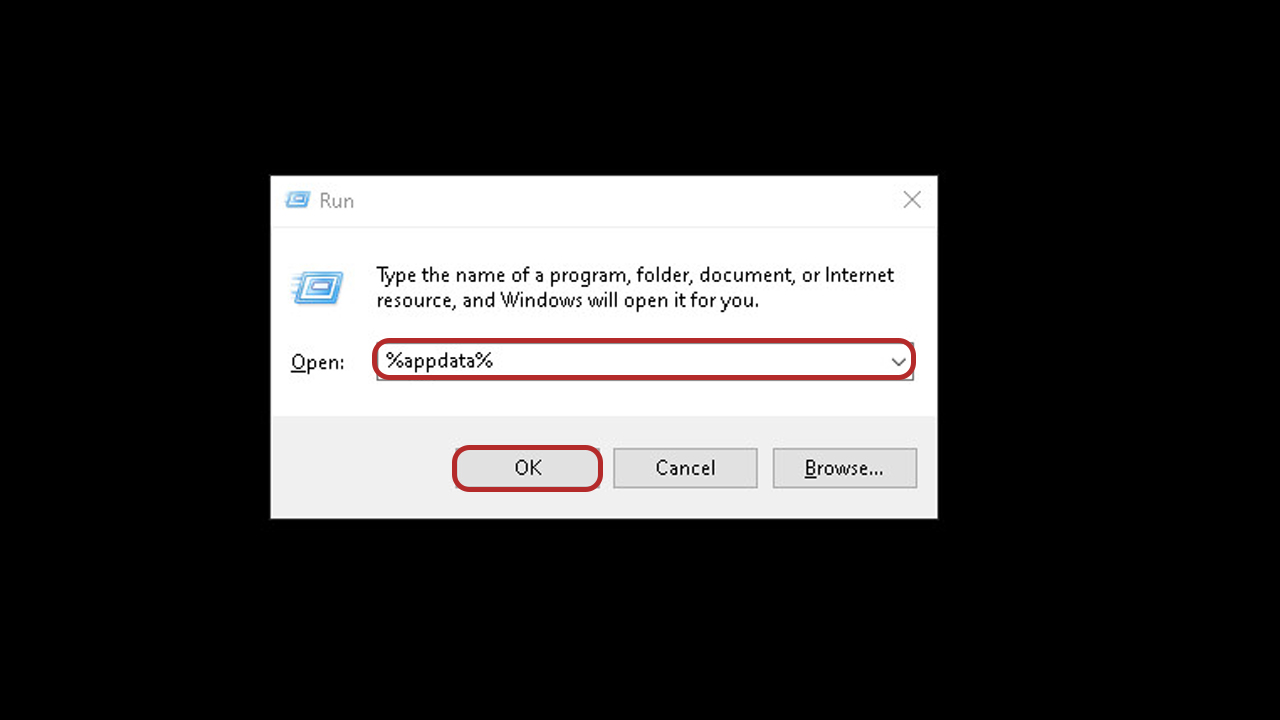
Bước 3: Cửa số chứa các file sẽ xuất hiện, bạn hãy chọn Apple Computer.
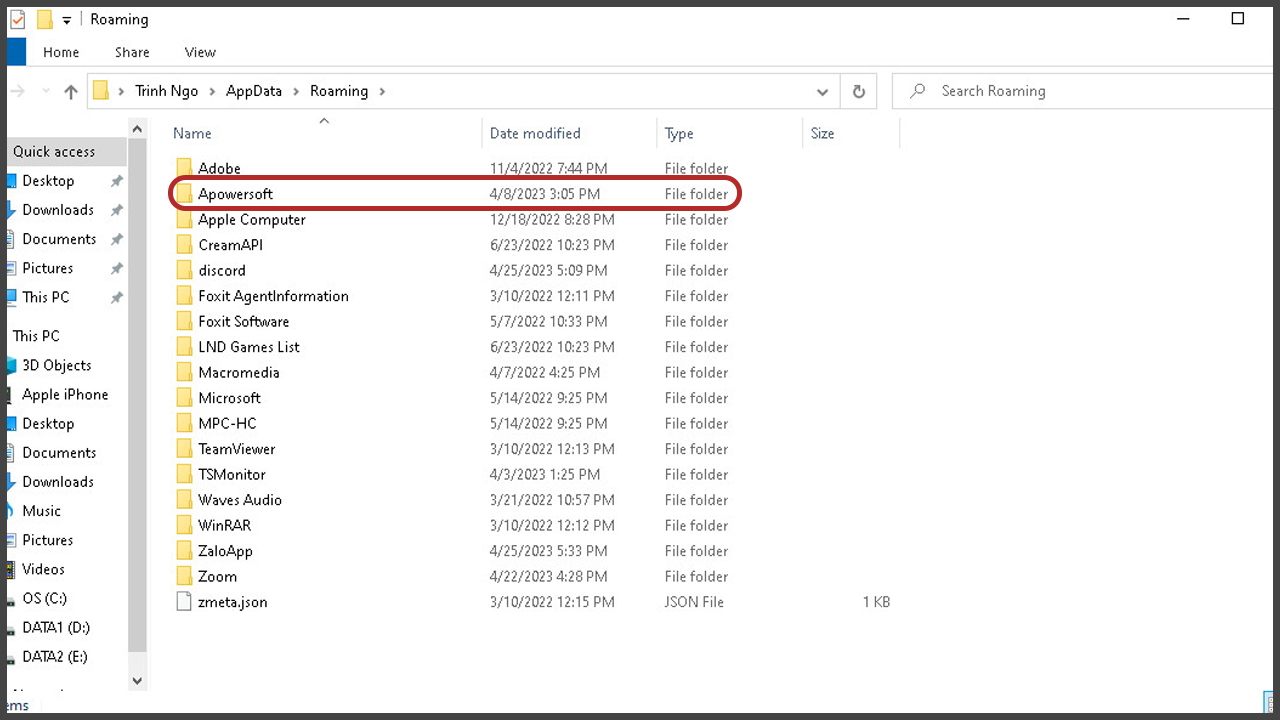
Bước 4: Tiến hành chọn thư mục MobileSync.

Bước 5: Ở thư mục MobileSync, bạn sẽ thấy thư mục Backup. Các bản lưu trữ của iPhone sẽ được xuất hiện ở file này sau khi bạn tiến hành sao lưu dữ liệu iPhone thành công.
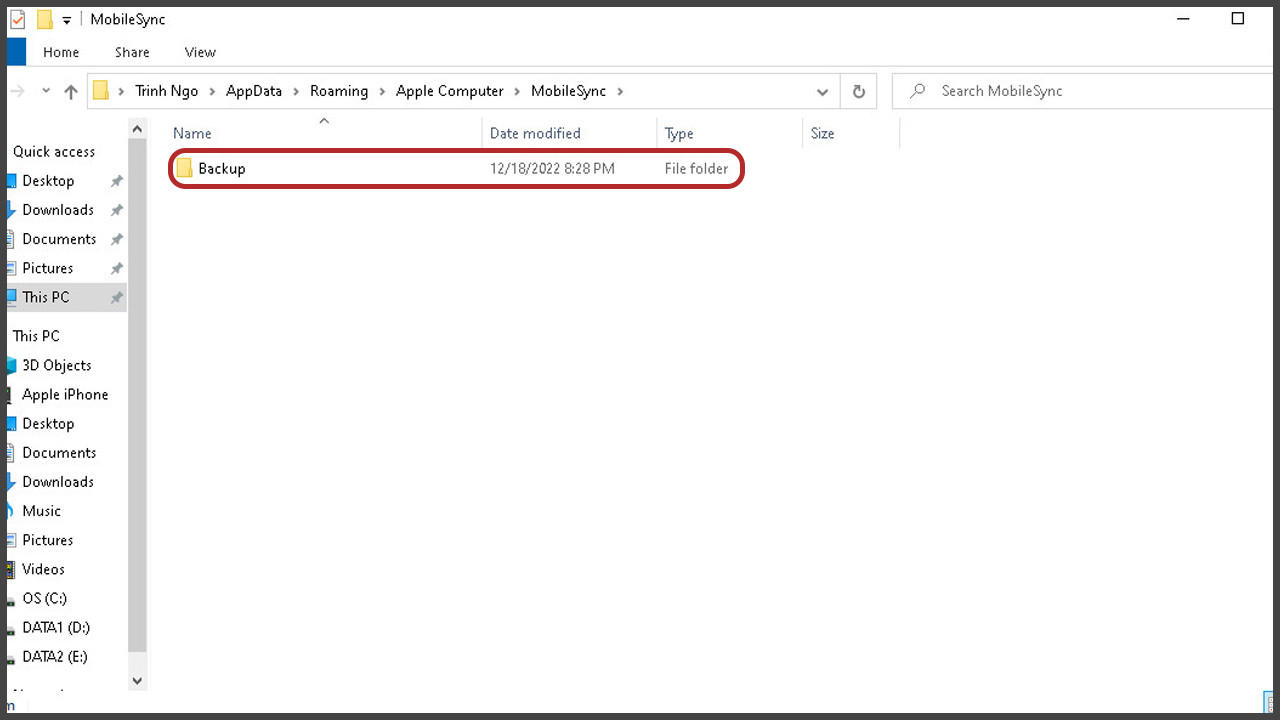
2. Tìm File Backup iPhone từ Finder trên MacBook
Bước 1: Kết nối iPhone và MacBook của bạn bằng cáp sạc nhé! > Chọn Finder trên MacBook.
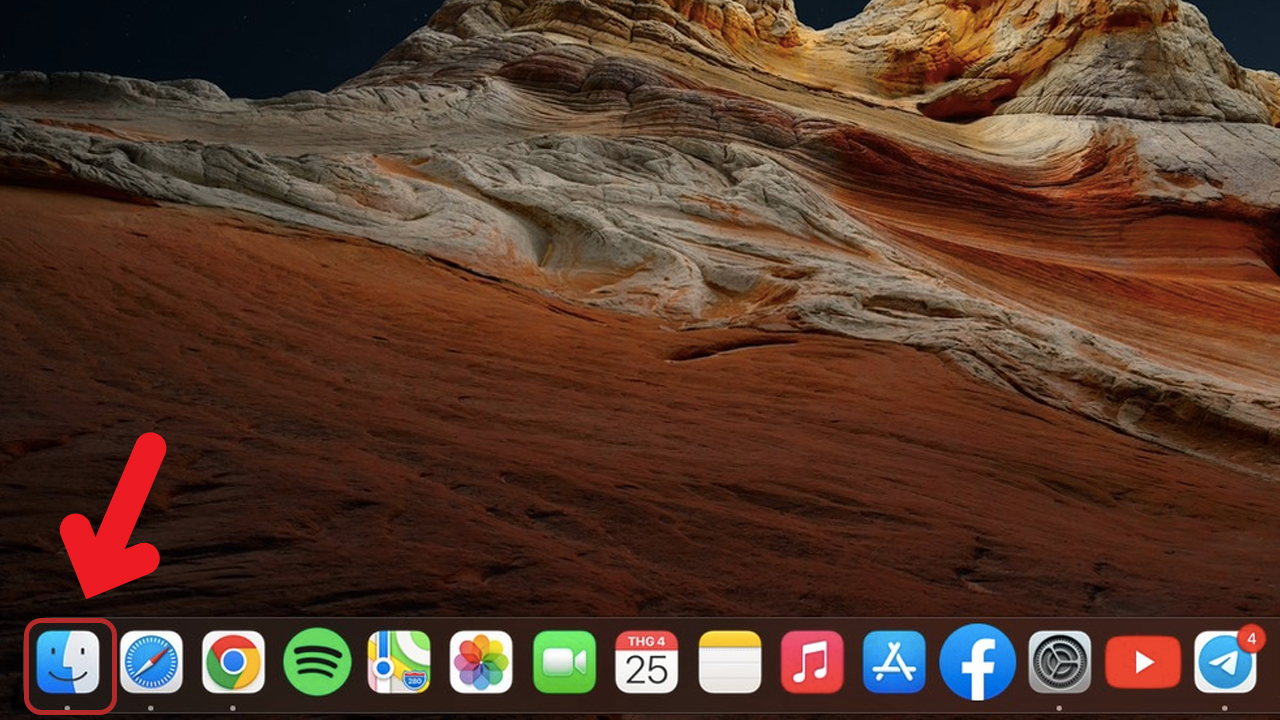
Bước 2: Chọn mục iPhone của bạn > Chọn Sao lưu bây giờ.
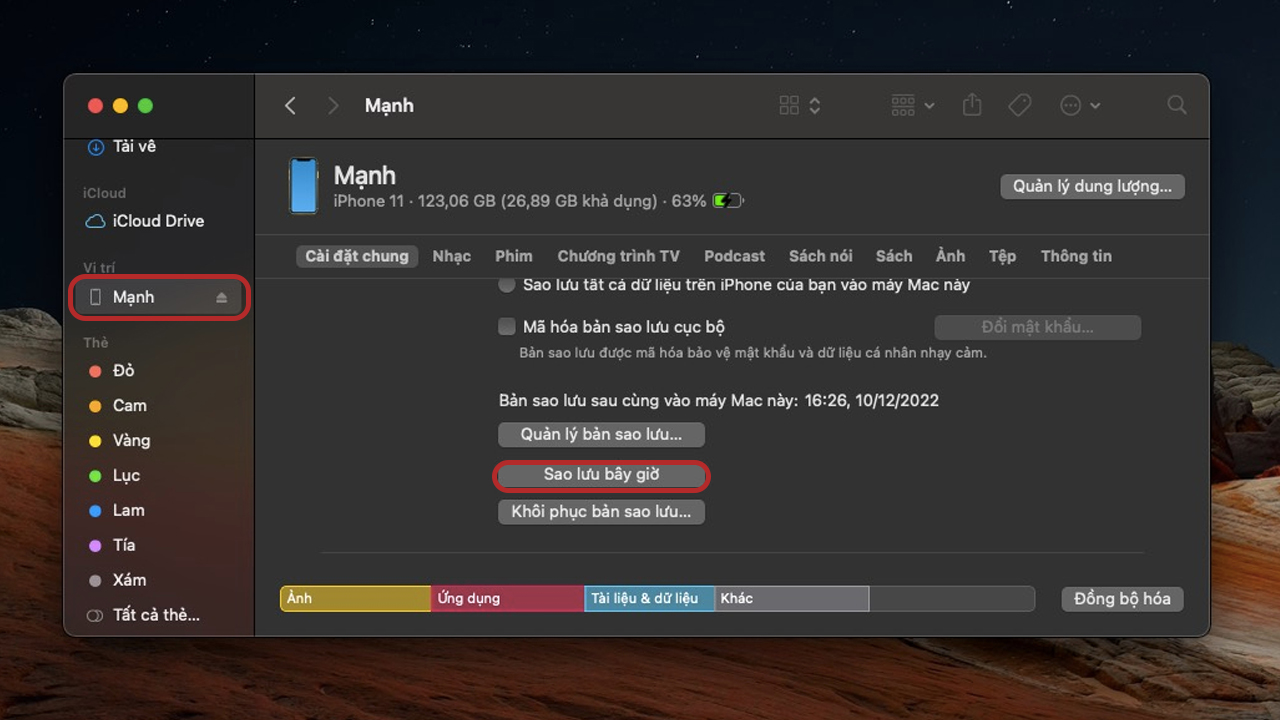
Bước 3: Sau khi sao lưu thành công, tiến hành chọn mục Đi trên thanh meu > Chọn Đi tới thư mục.
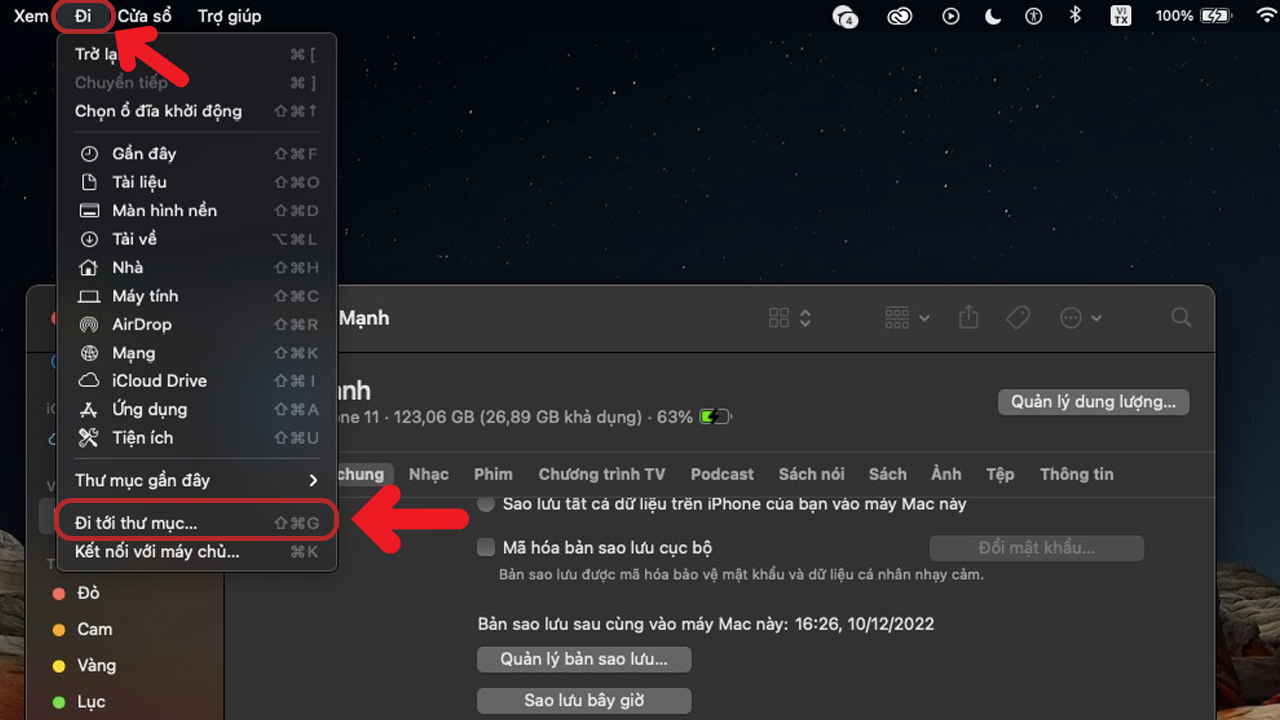
Bước 4: Bạn hãy nhập ~/ Library và chọn Đi.
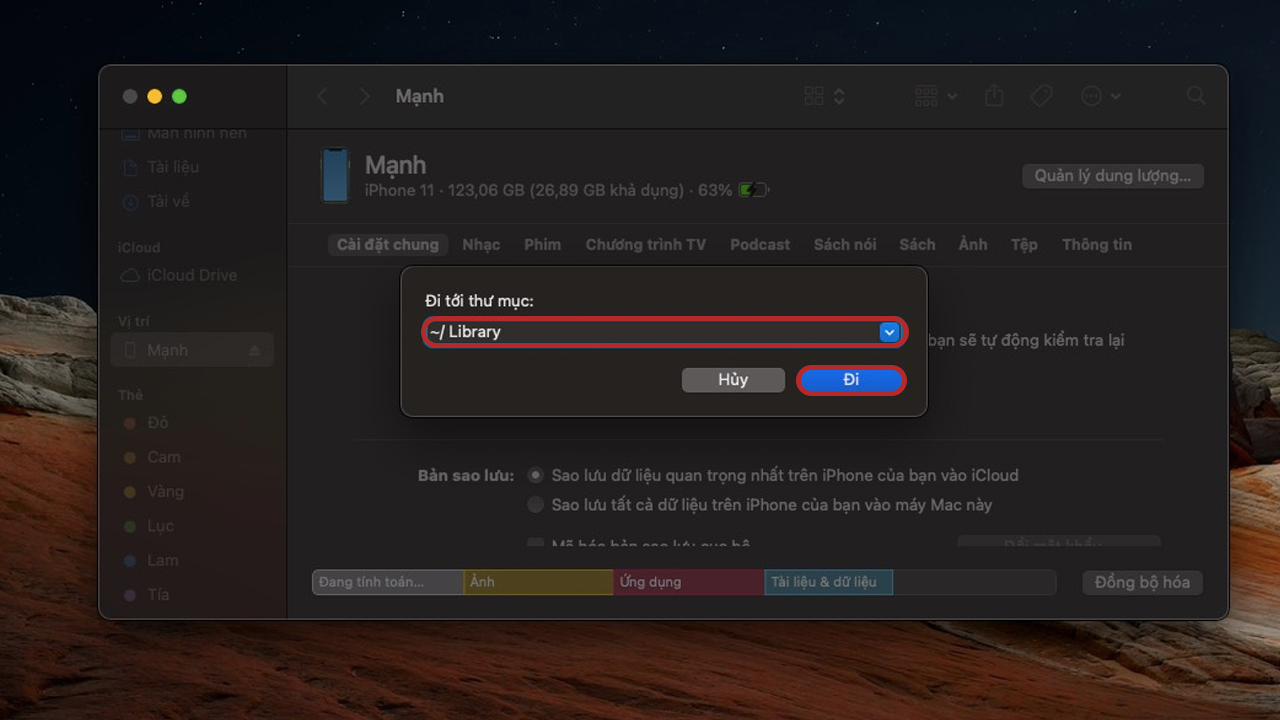
Bước 5: Sau khi cửa sổ chứa các thư mục xuất hiện, bạn hãy chọn thư mục Application Support.
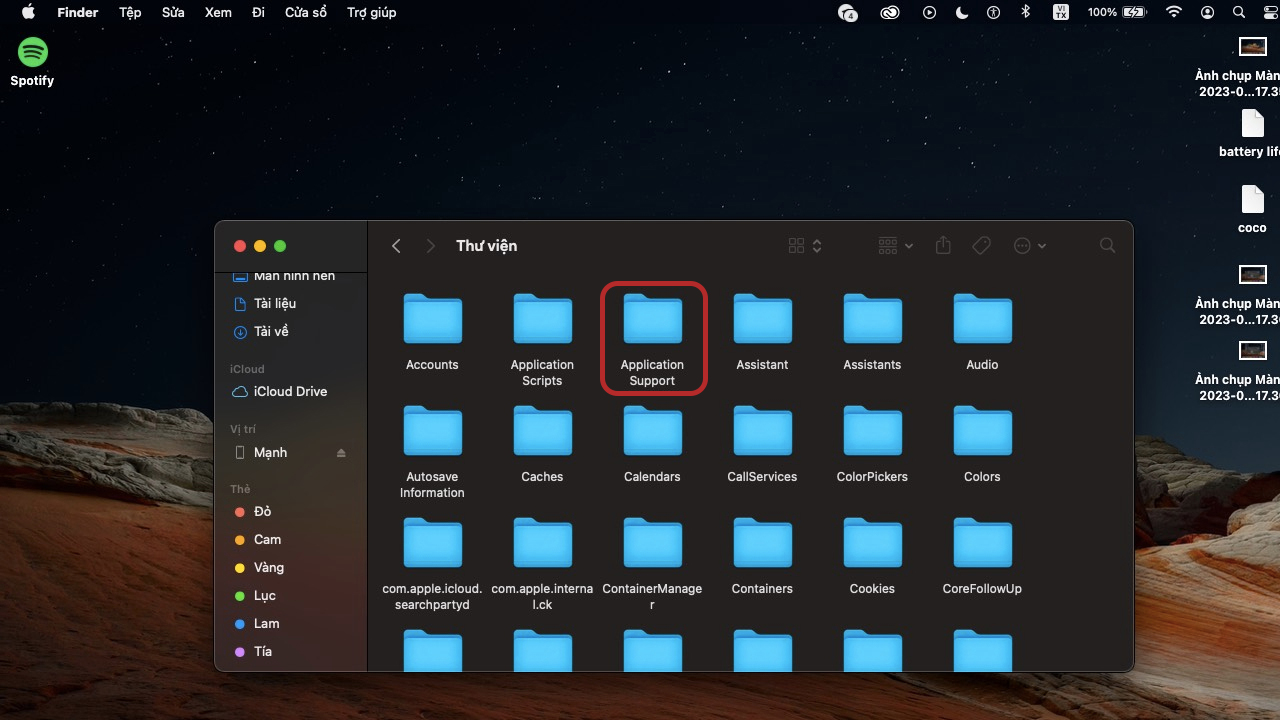
Bước 6: Tiếp đến, bạn hãy chọn thư mục MobileSync.
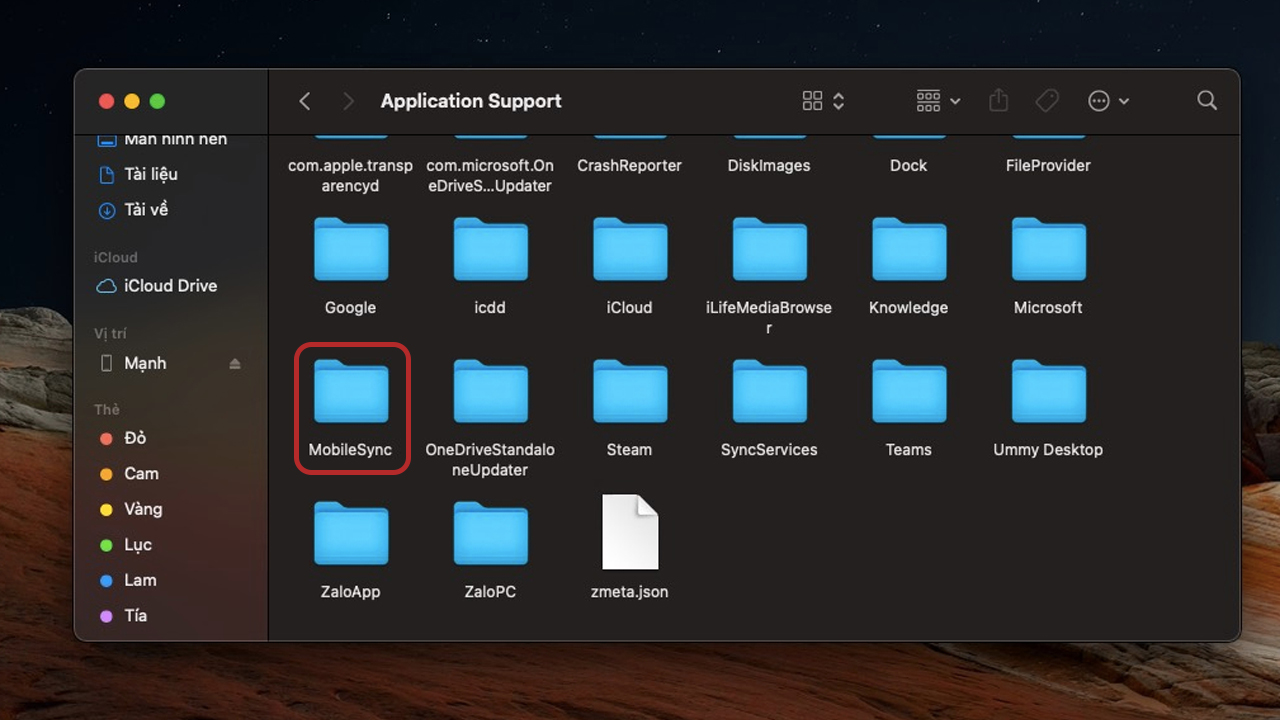
Bước 7: Trong thư mục MobileSync này, bạn sẽ thấy thư mục Backup. Các bản sao lưu dữ liệu của iPhone sẽ nằm trong thư mục này nhé!
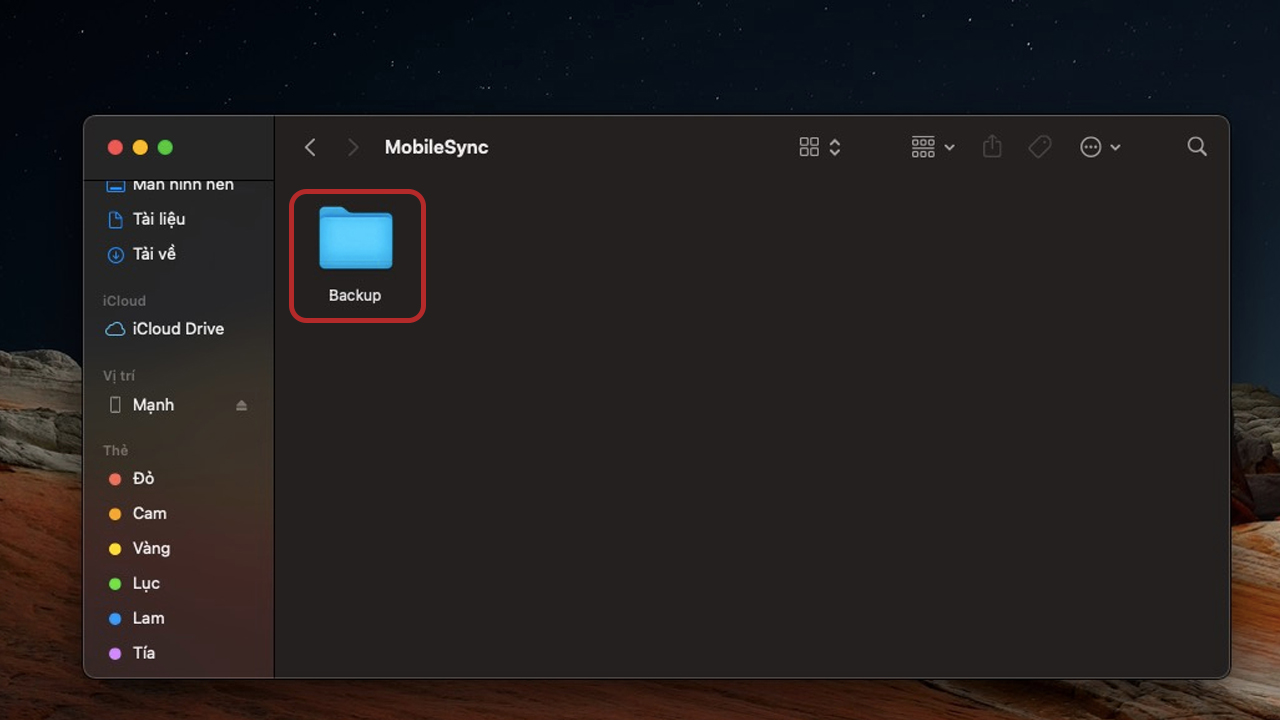
Vậy là mình đã chia sẻ xong cho bạn nơi chứa bản Backup iPhone trên MacBook cũng như máy tính Windows rồi. Hi vọng rằng bạn có thể thực hiện thành công. Hẹn gặp lại bạn ở những bài viết trong tương lai nhé!